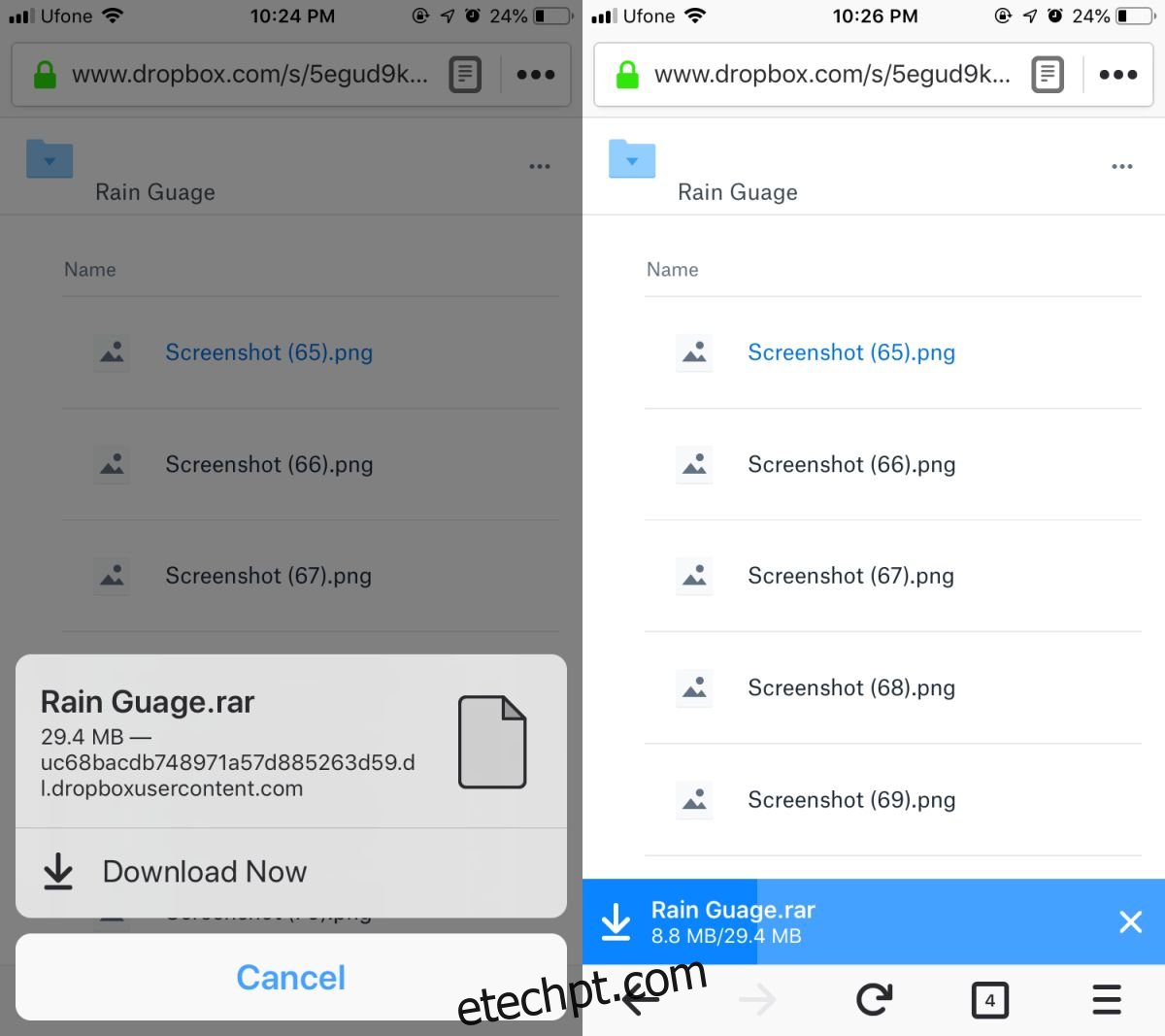O iPhone permite que os aplicativos armazenem arquivos, mas esses arquivos existem apenas no aplicativo que os criou. Por exemplo, se você criar um arquivo no Excel, esse arquivo não poderá ser acessado no Planilhas Google. A partir do iOS 11, os usuários têm a opção de salvar arquivos no aplicativo Arquivos e acessá-los de outros aplicativos. Isso significa que agora você pode baixar arquivos no iOS se tiver a ferramenta certa e acontece que o Firefox para iOS é a ferramenta perfeita.
Baixar arquivos no iOS
Este é um novo recurso do Firefox, portanto, você precisa atualizar o navegador para a versão mais recente disponível. Vá para a página de download e baixe o arquivo que você precisa. Você verá uma barra de progresso na parte inferior da tela. Quando o download for concluído, você poderá visualizá-lo no aplicativo Arquivos.
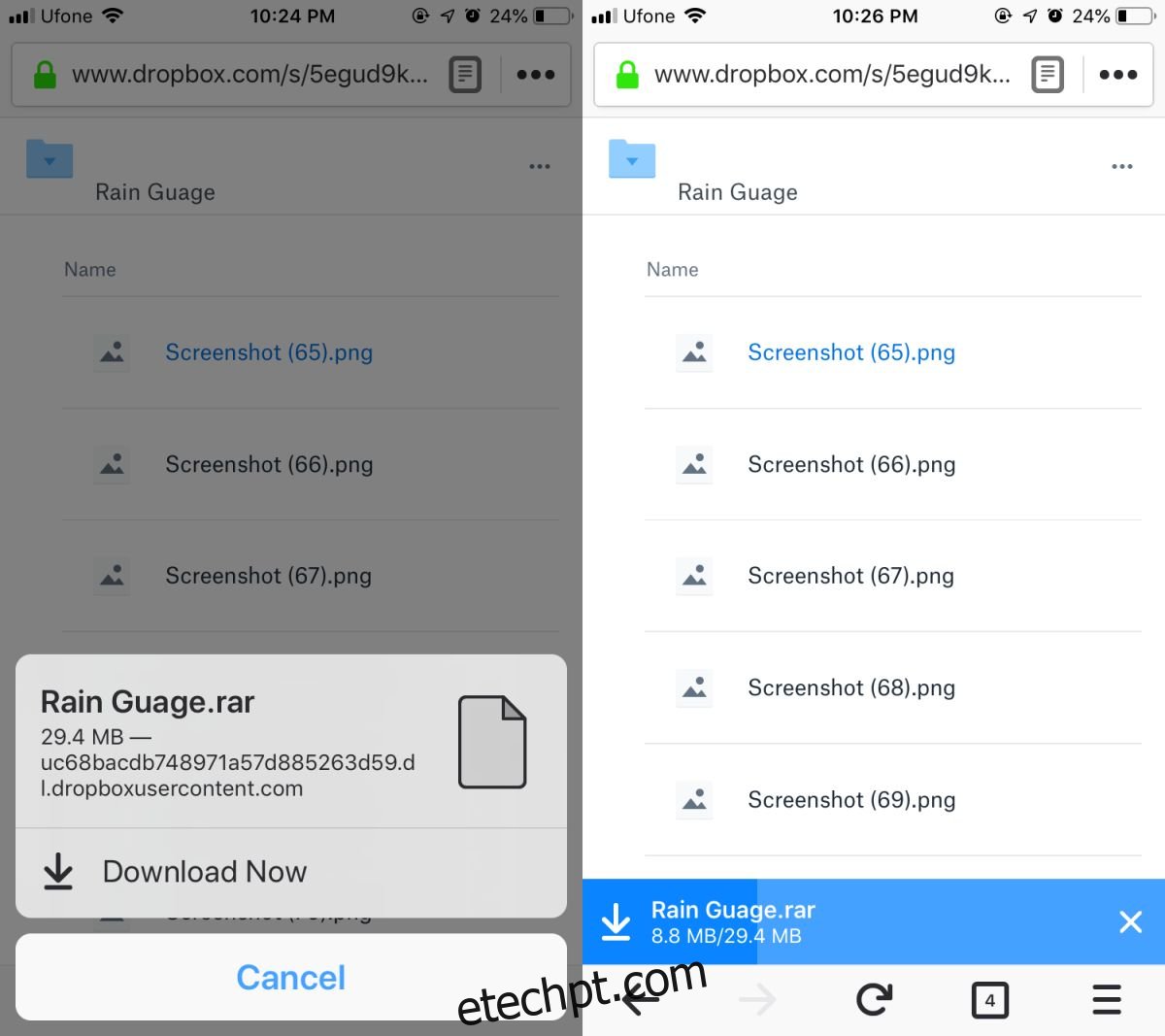
Abra o aplicativo Arquivos e toque em ‘No meu telefone’ e você verá uma pasta do Firefox. Toque nele e você encontrará uma pasta Downloads dentro. Dentro desta pasta, você verá todos os arquivos que você baixou via Firefox.
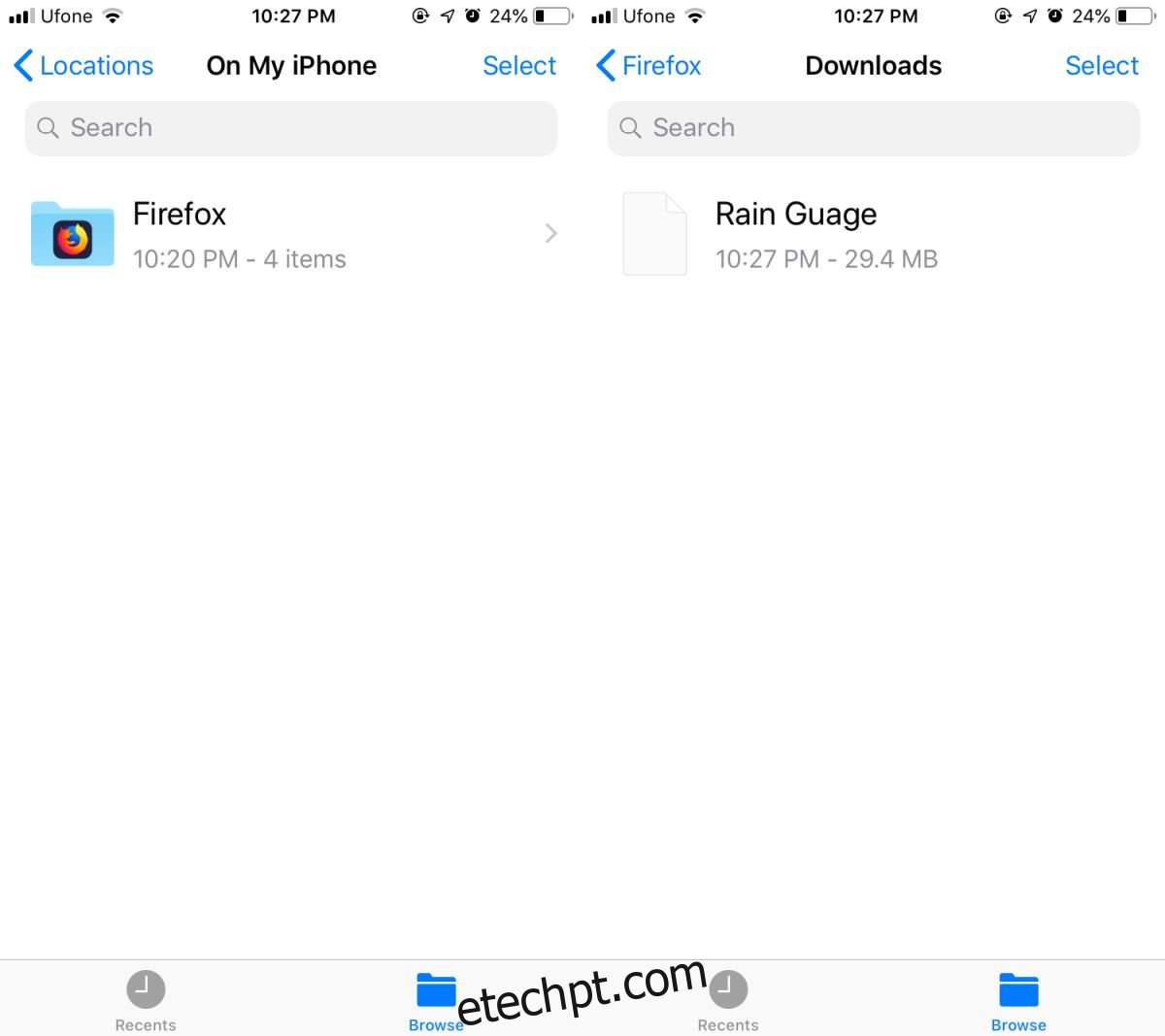
Isso pode não parecer grande coisa, mas você pode mover os arquivos do seu telefone para o iCloud por meio do aplicativo Arquivos. Depois de fazer isso, você pode abrir o iCloud na área de trabalho, acessar o aplicativo Arquivos e acessar o arquivo baixado de lá.
Nem o Firefox nem o aplicativo Arquivos permitem que você visualize os arquivos, a menos que sejam tipos de arquivo comuns, como TXT ou PNG. Se você baixou um arquivo ZIP ou RAR, não poderá extraí-lo no Firefox ou no aplicativo Arquivos.
Arquivos é a solução da Apple para uma área de armazenamento central que todos os aplicativos podem acessar que não é o rolo da câmera. Não vai mudar a estrutura de arquivos do sistema operacional, então o aplicativo é uma solução razoável. É desajeitado de usar e mover arquivos de uma pasta para outra não é exatamente intuitivo. Você pode adicionar serviços de unidade de nuvem adicionais, como Google Drive, Dropbox e OneDrive, o que significa que, se você não usar o iCloud ou ficar sem espaço no iCloud, poderá usar alguns dos outros serviços de unidade de nuvem para salvar arquivos para.
Se você tiver um aplicativo de edição de arquivos que pode editar um arquivo que você baixou e que também pode acessar arquivos do aplicativo Arquivos, você poderá abri-lo e editá-lo. Se você precisar baixar um arquivo DOCX, poderá salvá-lo no aplicativo Arquivos via Firefox e abri-lo no Microsoft Word.